갤럭시S3 갤럭시노트2 숨겨진 기능 상단바 알림창에 화면밝기 조절 기능 추가하고 빠른 설정 버튼 변경 하기
by 서현서진서율아빠
| 13.11.03 10:00
| 42,184 hit
갤럭시S3 갤럭시노트2 숨겨진 기능 상단바 알림창에 화면밝기 조절 추가하고 빠른 설정 버튼 변경 하기오늘 글은 갤럭시S3와 갤럭시노트2 숨겨진 기능 2가지입니다. 그리고 보너스로 누구나 다 알고 있는 운전이나 기타 손을 사용하기 힘든 경우 수신전화, 일정, 알람, 일정, 문자 읽어주는 어플이 필요할 때 사용하는 운전모드를 소개해 드립니다. 솔직히 상단바 알림창에 화면밝기 조절 추가하고 빠른 설정 버튼 변경 하는 것을 갤럭시S3, 갤럭시노트2 숨겨진 기능이라고 말하기는 그렇지만 그래도 여전히 많은 사람들이 알지 못하는 기능이니 나홀로 갤럭시노트2와 갤럭시S3 숨겨진 기능이라고 우겨 봅니다. 갤럭시S3와 갤럭시노트2 화면 상단에는 알림바가 있고 손으로 끌어 내리면 알림창에 등록되어 있는 빠른 설정 버튼을 이용할 수 있습니다. 갤럭시S3와 갤럭시노트2의 알림창 빠른 설정 버튼은 좌우로 드래그 하면 와이파이, GPS, 무음, 자동회전, 블루투스 등의 10개의 빠른 설정 버튼이 있지요. 알림창에 있는 빠른 설정 버튼의 변경하거나 위치를 변경하는 방법이 오늘 소개하는 첫 번째 갤럭시S3, 갤럭시노트2 숨겨진 기능입니다. 그리고 두 번째 갤럭시S3, 갤럭시노트2 숨겨진 기능은 알림창에 화면밝기 조절 바를 넣는 방법이 되겠습니다. 별거 아니지만 알고 있으면 무척 유용한 갤럭시S3와 갤럭시노트2 숨겨진 기능입니다. 그리고 운전모드는 음성으로 읽어주는 어플 만큼은 아니지만 저처럼 전화와 문자가 왔는지 잘 몰라 뒤늦게 회신을 하고 한 소리 듣는 사람들에게는 부재중 전화와 문자 발신자의 정보, 일정, 부재중 전화 내역을 음성으로 알려주어 무척 유용하네요. 물론 얼굴에 철판을 좀 깔아줘야 하지만요.
![갤럭시S3 숨겨진 기능, 갤럭시노트2 숨겨진 기능, 숨겨진 기능, 갤럭시노트2, 갤럭시S3, 상단바, 알림창, 화면밝기, 빠른 설정 버튼, 사용법, 설정법]()
갤럭시S3, 갤럭시노트2 알림창 빠른 설정 버튼 변경과 위치 변경 방법은 거의 똑같으니 화면이 큰 갤럭시노트2로 설명을 하겠습니다. 알림창 디스플레이 밝기를 조절하는 것과 일정 문자 읽어주는 어플이 필요할 경우 유용하게 활용할 수 있는 운전모드 또한 거의 동일하니 그냥 갤럭시노트2로~
갤럭시S3 갤럭시노트2 숨겨진 기능, 알림창 빠른 설정 버튼 변경 방법![갤럭시S3 숨겨진 기능, 갤럭시노트2 숨겨진 기능, 숨겨진 기능, 갤럭시노트2, 갤럭시S3, 상단바, 알림창, 화면밝기, 빠른 설정 버튼, 사용법, 설정법]()
![갤럭시S3 숨겨진 기능, 갤럭시노트2 숨겨진 기능, 숨겨진 기능, 갤럭시노트2, 갤럭시S3, 상단바, 알림창, 화면밝기, 빠른 설정 버튼, 사용법, 설정법]()
갤럭시S3와 갤럭시노트2 상단바를 손가락으로 끌어 내리면 알림창이 나옵니다. 알림창에는 빠른 설정 버튼에는 와이파이, GPS, 무음, 자동회전, 블루투스, 데이터 네트워크, 차단 모드, 절전 모드, S빔, 멀티 윈도우 10개의 버튼이 등록되어 있습니다. 참고로 저는 기억력이 나쁘므로 알림창에 기본 등록되어 있는 버튼이 뭔지 기억을 못하니 쿨럭~ 여튼 글을 보시는 분들이 사용하고 있는 갤럭시S3와 갤럭시노트2와 다를 수 있습니다.
![갤럭시S3 숨겨진 기능, 갤럭시노트2 숨겨진 기능, 숨겨진 기능, 갤럭시노트2, 갤럭시S3, 상단바, 알림창, 화면밝기, 빠른 설정 버튼, 사용법, 설정법]()
![갤럭시S3 숨겨진 기능, 갤럭시노트2 숨겨진 기능, 숨겨진 기능, 갤럭시노트2, 갤럭시S3, 상단바, 알림창, 화면밝기, 빠른 설정 버튼, 사용법, 설정법]()
![갤럭시S3 숨겨진 기능, 갤럭시노트2 숨겨진 기능, 숨겨진 기능, 갤럭시노트2, 갤럭시S3, 상단바, 알림창, 화면밝기, 빠른 설정 버튼, 사용법, 설정법]()
갤럭시S3와 갤럭시노트2 환경 설정에서 디스플레이 -> 알림창을 선택합니다. 하단에 보면 와이파이, GPS, 무음, 자동회전, 블루투스, 데이터 네트워크, 차단 모드, 절전 모드, S빔, 멀티 윈도우, 스마트 스테이 등 15개의 설정 버튼이 있습니다. 다들 잘 아시는 갤럭시노트2 홈 화면에 등록되어 있는 어플 아이콘을 이동 시키는 방법과 동일한 방법으로 설정 버튼을 새로 등록하거나 위치를 변경할 수 있습니다. 새로 등록하거나 혹은 위치를 이동하고 싶은 설정 버튼이 있다면 설정 버튼을 길게 터치한 후 원하는 위치로 이동 시킨 후 손가락을 떼어내면 알림창 빠른 설정 버튼의 위치와 등록이 가능합니다. 알림창의 빠른 설정 버튼은 최소 5개 이상을 등록해야 합니다. 달리 말하면 좌우로 5개만 등록하여 좌우로 드래그 없이 사용할 수 있네요. 첫 번째 갤럭시S3와 갤럭시노트2 숨겨진 기능은 끝~
갤럭시S3 갤럭시노트2 숨겨진 기능, 알림창에 화면 밝기 조절 기능 추가 방법
![갤럭시S3 숨겨진 기능, 갤럭시노트2 숨겨진 기능, 숨겨진 기능, 갤럭시노트2, 갤럭시S3, 상단바, 알림창, 화면밝기, 빠른 설정 버튼, 사용법, 설정법]()
![갤럭시S3 숨겨진 기능, 갤럭시노트2 숨겨진 기능, 숨겨진 기능, 갤럭시노트2, 갤럭시S3, 상단바, 알림창, 화면밝기, 빠른 설정 버튼, 사용법, 설정법]()
![갤럭시S3 숨겨진 기능, 갤럭시노트2 숨겨진 기능, 숨겨진 기능, 갤럭시노트2, 갤럭시S3, 상단바, 알림창, 화면밝기, 빠른 설정 버튼, 사용법, 설정법]()
이것은 진짜 갤럭시S3와 갤럭시노트2 숨겨진 기능입니다. 위쪽에 있는 갤럭시S3 갤럭시노트2 숨겨진 기능 설명에 사용한 이미지를 보시고 눈치 채셨겠지만 알림창 설정 상단의 밝기 조절 체크 박스를 체크하면 갤럭시S3와 갤럭시노트2 알림창에 화면 밝기 조절 기능을 추가할 수 있습니다. 이것이야 말로 진정 날로 먹는 갤럭시S3와 갤럭시노트2 숨겨진 기능 @_@;;
갤럭시노트2 갤럭시S3 숨겨진 기능, 일정 문자 읽어주는 어플이 필요하면 운전모드를
![갤럭시S3 숨겨진 기능, 갤럭시노트2 숨겨진 기능, 숨겨진 기능, 갤럭시노트2, 갤럭시S3, 상단바, 알림창, 화면밝기, 빠른 설정 버튼, 사용법, 설정법]()
![갤럭시S3 숨겨진 기능, 갤럭시노트2 숨겨진 기능, 숨겨진 기능, 갤럭시노트2, 갤럭시S3, 상단바, 알림창, 화면밝기, 빠른 설정 버튼, 사용법, 설정법]()
![갤럭시S3 숨겨진 기능, 갤럭시노트2 숨겨진 기능, 숨겨진 기능, 갤럭시노트2, 갤럭시S3, 상단바, 알림창, 화면밝기, 빠른 설정 버튼, 사용법, 설정법]()
보너스 내용이지만 뭐 그냥 좀 우겨서 세 번째 갤럭시S3와 갤럭시노트2 숨겨진 기능으로~ 갤럭시S3와 갤럭시노트2에는 운전모드가 있습니다. 갤럭시S3와 갤럭시노트2에서 운전모드를 사용하면 전화가 걸려 왔을 경우에 전화 발신자 정보를 음성으로 읽어주는 기능을 이용할 수 있습니다. 운전모드는 갤럭시S3와 갤럭시노트2 환경 설정에서 접근성 -> 음성으로 읽어주기 -> 운전 모드를 켜짐으로 활성 시키면 사용할 수 있습니다.
![갤럭시S3 숨겨진 기능, 갤럭시노트2 숨겨진 기능, 숨겨진 기능, 갤럭시노트2, 갤럭시S3, 상단바, 알림창, 화면밝기, 빠른 설정 버튼, 사용법, 설정법]()
![갤럭시S3 숨겨진 기능, 갤럭시노트2 숨겨진 기능, 숨겨진 기능, 갤럭시노트2, 갤럭시S3, 상단바, 알림창, 화면밝기, 빠른 설정 버튼, 사용법, 설정법]()
![갤럭시S3 숨겨진 기능, 갤럭시노트2 숨겨진 기능, 숨겨진 기능, 갤럭시노트2, 갤럭시S3, 상단바, 알림창, 화면밝기, 빠른 설정 버튼, 사용법, 설정법]()
운전 모드 항목을 터치하면 수신전화, 메시지, 일정, 알람, 일정, 문자 등 읽어주는 항목을 선택할 수 있습니다. 운전모드라고 차에서만 사용하라는 법은 없습니다. 갤럭시S3와 갤럭시노트2애소 운전모드를 사용하면 문자가 도착했을 경우에는 메시지 발신자를, 새 이메일이 왔다면 갯수를, 일정 알람을 해 두었다면 일정 정보를, 잠금화면을 해제할 때 부재중 전화와 도착한 문자 메시지 정보를 음성으로 읽어주는 기능을 이용할 수 있습니다.
출처 : http://loved.pe.kr/entry/Galaxy-Note2-manual-01

갤럭시S3, 갤럭시노트2 알림창 빠른 설정 버튼 변경과 위치 변경 방법은 거의 똑같으니 화면이 큰 갤럭시노트2로 설명을 하겠습니다. 알림창 디스플레이 밝기를 조절하는 것과 일정 문자 읽어주는 어플이 필요할 경우 유용하게 활용할 수 있는 운전모드 또한 거의 동일하니 그냥 갤럭시노트2로~
갤럭시S3 갤럭시노트2 숨겨진 기능, 알림창 빠른 설정 버튼 변경 방법


갤럭시S3와 갤럭시노트2 상단바를 손가락으로 끌어 내리면 알림창이 나옵니다. 알림창에는 빠른 설정 버튼에는 와이파이, GPS, 무음, 자동회전, 블루투스, 데이터 네트워크, 차단 모드, 절전 모드, S빔, 멀티 윈도우 10개의 버튼이 등록되어 있습니다. 참고로 저는 기억력이 나쁘므로 알림창에 기본 등록되어 있는 버튼이 뭔지 기억을 못하니 쿨럭~ 여튼 글을 보시는 분들이 사용하고 있는 갤럭시S3와 갤럭시노트2와 다를 수 있습니다.


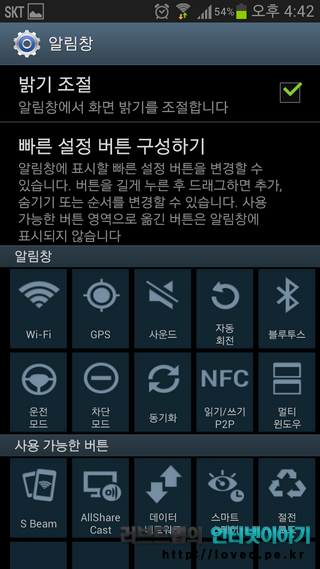
갤럭시S3와 갤럭시노트2 환경 설정에서 디스플레이 -> 알림창을 선택합니다. 하단에 보면 와이파이, GPS, 무음, 자동회전, 블루투스, 데이터 네트워크, 차단 모드, 절전 모드, S빔, 멀티 윈도우, 스마트 스테이 등 15개의 설정 버튼이 있습니다. 다들 잘 아시는 갤럭시노트2 홈 화면에 등록되어 있는 어플 아이콘을 이동 시키는 방법과 동일한 방법으로 설정 버튼을 새로 등록하거나 위치를 변경할 수 있습니다. 새로 등록하거나 혹은 위치를 이동하고 싶은 설정 버튼이 있다면 설정 버튼을 길게 터치한 후 원하는 위치로 이동 시킨 후 손가락을 떼어내면 알림창 빠른 설정 버튼의 위치와 등록이 가능합니다. 알림창의 빠른 설정 버튼은 최소 5개 이상을 등록해야 합니다. 달리 말하면 좌우로 5개만 등록하여 좌우로 드래그 없이 사용할 수 있네요. 첫 번째 갤럭시S3와 갤럭시노트2 숨겨진 기능은 끝~
갤럭시S3 갤럭시노트2 숨겨진 기능, 알림창에 화면 밝기 조절 기능 추가 방법



이것은 진짜 갤럭시S3와 갤럭시노트2 숨겨진 기능입니다. 위쪽에 있는 갤럭시S3 갤럭시노트2 숨겨진 기능 설명에 사용한 이미지를 보시고 눈치 채셨겠지만 알림창 설정 상단의 밝기 조절 체크 박스를 체크하면 갤럭시S3와 갤럭시노트2 알림창에 화면 밝기 조절 기능을 추가할 수 있습니다. 이것이야 말로 진정 날로 먹는 갤럭시S3와 갤럭시노트2 숨겨진 기능 @_@;;
갤럭시노트2 갤럭시S3 숨겨진 기능, 일정 문자 읽어주는 어플이 필요하면 운전모드를



보너스 내용이지만 뭐 그냥 좀 우겨서 세 번째 갤럭시S3와 갤럭시노트2 숨겨진 기능으로~ 갤럭시S3와 갤럭시노트2에는 운전모드가 있습니다. 갤럭시S3와 갤럭시노트2에서 운전모드를 사용하면 전화가 걸려 왔을 경우에 전화 발신자 정보를 음성으로 읽어주는 기능을 이용할 수 있습니다. 운전모드는 갤럭시S3와 갤럭시노트2 환경 설정에서 접근성 -> 음성으로 읽어주기 -> 운전 모드를 켜짐으로 활성 시키면 사용할 수 있습니다.



운전 모드 항목을 터치하면 수신전화, 메시지, 일정, 알람, 일정, 문자 등 읽어주는 항목을 선택할 수 있습니다. 운전모드라고 차에서만 사용하라는 법은 없습니다. 갤럭시S3와 갤럭시노트2애소 운전모드를 사용하면 문자가 도착했을 경우에는 메시지 발신자를, 새 이메일이 왔다면 갯수를, 일정 알람을 해 두었다면 일정 정보를, 잠금화면을 해제할 때 부재중 전화와 도착한 문자 메시지 정보를 음성으로 읽어주는 기능을 이용할 수 있습니다.
출처 : http://loved.pe.kr/entry/Galaxy-Note2-manual-01
댓글 12
yj0890
2013.11.24 14:00
덕분에 많이 배워 갑니다.
벽하거사
2013.11.16 08:54
좋은 정보를 읽고 많은 도움이 되었습니다.
감사합니다.
감사합니다.
Oollalla
2013.11.11 21:41
좋은 정보 감사합니다.
jopebot
2013.11.04 22:44
감사합니다 ^^!~
천방지축
2013.11.04 18:12
감사합니다..
알람방구
2013.11.04 14:03
감사합니다.
passionKim
2013.11.04 11:46
좋은정보 감사합니다
뽀대
2013.11.04 10:48
『유나아빠』
2013.11.04 10:10
좋은하루되세요~
길태
2013.11.04 09:51
감사해요~
사막의장미
2013.11.04 09:25
좋은 정보 잘 보고 갑니다!
세계를품다
2013.11.03 22:04
리뷰감사
이거슨 꿀팁 다른 게시글
-
옵티머스LTE3 내 맘대로 아이콘 만들기
안드로이드 / 서현서진서율아빠
추천 2댓글 (11)11.03 21:58 -
갤럭시S4 잠금화면에서 실행 가능한 것들
안드로이드 / 서현서진서율아빠
추천 4댓글 (10)11.03 21:56 -
G2 퀵 윈도우 설정 방법과 전면 터치 버튼 및 잠금화면 정복하기
안드로이드 / 서현서진서율아빠
추천 4댓글 (11)11.02 14:51 -
런처가 필요 없는 디자인 홈, 베가 LTE-A 홈화면 꾸미기
안드로이드 / 서현서진서율아빠
추천 3댓글 (10)11.02 14:41 -
스마트폰 주소록 옮기기, 백업을 더 스마트하게! T연락처 앱
안드로이드 / 서현서진서율아빠
추천 3댓글 (11)11.02 11:18 -
[갤럭시기어] 내 마음에 드는 시계화면으로 예쁘게 바꾸기!
안드로이드 / 서현서진서율아빠
추천 2댓글 (10)11.02 11:14 -
소액결제 사기 대처방법. 통신사별 소액결제 꼭 차단 하자!
안드로이드 / 서현서진서율아빠
추천 4댓글 (11)11.02 11:06 -
넥서스5 상세스펙 및 가격 정보
안드로이드 / 습작
추천 5댓글 (15)11.01 12:56 -
복잡한 데이터 씽크가 필요 없는 CopyTrans로 아이패드에 음악파일 저장
애플iOS / 습작
추천 2댓글 (13)11.01 12:50 -
아이패드의 무상 A/S 교환(리퍼) 기간은?
애플iOS / 습작
추천 3댓글 (12)11.01 12:49
게시물 더보기
이거슨 꿀팁 인기 게시글
- 알뜰폰 쓸 때 인터넷과 결합하려면2,639
- 해외여행 갈 때 데이터로밍 간편하고 싸게 쓰…2,506
- 기프티콘은 컬쳐랜드 쿠폰거래소에서 이용하…2,392
- 클리오 루즈힐 블룸 다이아 립스틱 5종 홈쇼…2,493
- 데이터 10GB+1Mbps 무제한 6,500원부터 쓸수…2,353
- 3월 알뜰폰 가성비 평생요금제 2가지 6GB 6천…2,098
- 3Mbps 속도 데이터무제한 최저가 검색2,100
- 컬쳐랜드에 쿠폰거래소가 새롭게 생겼어요2,062
- 해외여행 데이터로밍 일본 태국 대만 최저가…2,042
- 아싸컴에서 천만원 이벤트 하는 거 찾았다2,011
2024.05.16 04:00 기준

